O iPhoto ou a versão atualizada do Photos on Yosemite é considerada o aplicativo padrão no Mac para transferir fotos do iPhone para um Mac. Existem alguns usuários que enfrentam um problema - As fotos do iPhone não aparecem no Mac.
Geralmente, esse problema também pode afetar os usuários que atualizaram recentemente para o iOS 10, 11 ou mesmo para o iOS 12. mais recente. Se você quiser lidar com o problema nas fotos do iPhone que não aparecem no Mac, reserve um tempo para ler este artigo.
Guia do ArtigoUm olhar mais atento sobre as fotos no MacManeiras comuns de corrigir o problema de "Fotos do iPhone não aparecem no Mac"Onde posso encontrar as fotos armazenadas no Mac?Dica rápida sobre como usar a ferramenta de fotos semelhantes da PowerMyMac
As pessoas também lêem:Como corrigir fotos não importam do iPhone para o Mac de forma eficazComo limpar o iPod Photo Cache no Mac OS X?
Um olhar mais atento sobre as fotos no Mac
O aplicativo Fotos é responsável por gerenciar todas as fotos e vídeos. Para aqueles que usaram o iPhoto em Macs anteriores, o Photos é considerado o próximo nível na organização de fotos.
Antes de o Photos aparecer, a Apple oferecia dois aplicativos específicos para o gerenciamento de fotos e vídeos - Aperture e iPhoto. Para quem deseja uma maneira simples de gerenciar fotos e não possui habilidades fotográficas, o iPhoto é a escolha preferida, enquanto o Aperture é ideal se houver edição envolvida.
Com a chegada do aplicativo Fotos, ele se torna uma combinação dos dois aplicativos. Ele combina os recursos dos dois aplicativos com a adição de outros recursos, como o iCloud Photo Library e o Photo Sharing.
Para aqueles que já utilizaram o iPhoto antes, usar Fotos será muito fácil. Na janela principal, você pode ter suas fotos, coleções e álbuns com um menu de navegação no lado esquerdo, além de opções de exibição que podem ser alteradas na parte superior.
Geralmente, a principal distinção entre Fotos e iPhoto é o desempenho geral. Existem limitações no iPhoto ao lidar com bibliotecas maiores, onde começa a ficar mais lento, além de restrições no tamanho dos álbuns e coleções. Com o Fotos, não há limitações e é capaz de lidar com bibliotecas maiores.
Maneiras comuns de corrigir o problema de "Fotos do iPhone não aparecem no Mac"
Se você se deparar com o "As fotos do iPhone não aparecem no Mac”, Existem vários métodos que você pode usar que funcionaram com sucesso para alguns usuários.
- Atualize seu Mac OS. É recomendável atualizar o seu Mac e iPhone para a versão mais recente. Se possível, atualize seus dispositivos para o Mac OS X Yosemite e versões posteriores. Esta pode ser a solução se As fotos do iPhone não aparecem no Mac.
- Desconecte o iPhone e feche o iPhoto / Photos, incluindo o iTunes. Após desconectar e desligar os aplicativos, conecte seu iPhone novamente e reinicie o iPhoto / Photos. Em alguns casos, você pode ver um prompt no seu iPhone perguntando “Confie neste computador” quando você conectá-lo pela segunda vez. Basta tocar em "Confiar em" continuar. Também é necessário mantê-lo desbloqueado para importar com sucesso as fotos do iPhone para o iPhoto / Photos.
- Reconstrua suas miniaturas do iPhoto. Caso seu fluxo de fotos tenha sido transferido para sua biblioteca do iPhoto, mas você não os encontrou quando o iPhoto é aberto, basta seguir estas etapas:
- Crie um backup da sua biblioteca do iPhoto em caso de falta de dados
- Feche o iPhoto se estiver aberto e vá para Finder> Aplicativo, selecione o iPhoto sem abri-lo.
- toque em Comando + Opção até aparecer a janela Primeiros socorros da Photo Library. Caso você tenha o iPhoto 9.2 e versões anteriores, a interface aparecerá diferente, mas quase a mesma.
- Escolha "Reconstruir miniaturas". Pode levar algum tempo se você tiver uma biblioteca grande. Depois disso, reinicie o iPhoto e procure as fotos ausentes.
- Remova qualquer serviço de armazenamento de fotos. Para aqueles que estão usando um serviço de armazenamento de fotos no Mac, como o Dropbox. Pode estar em conflito com o iPhoto. Recomenda-se fechar Dropbox ou remova-o completamente, o que pode ser a solução para o problema em que as fotos não aparecem.
- Verifique se Biblioteca de fotografias iCloud or Meu Photo Stream foi ativado. Caso esteja ativado, suas fotos já podem estar no seu computador. Esta é a razão pela qual essas fotos não aparecem no iPhoto.
- Ao verificar as opções na Biblioteca de Fotos do iCloud, há etapas a seguir. Para Mac, vá para iPhoto / Fotos> Preferências na barra de menu> Geral> iCloud. No iPhone com iOS 10.3 / 11/12, vá para Ajustes> Seu Nome> iCloud e, em seguida, Fotos. Caso você tenha iOS 10.2 ou versões anteriores, basta ir para Ajustes> iCloud> Fotos.
- Se você deseja confirmar se suas fotos já foram importadas, basta prosseguir para iPhoto / Fotos> Preferências> Geral> Mostrar no Finder. Nesse ponto, toque com o botão direito do mouse nos arquivos para escolher Mostrar conteúdo do pacote para exibir detalhes ou acessar ~ Imagens / Biblioteca do iPhoto / Mestres.
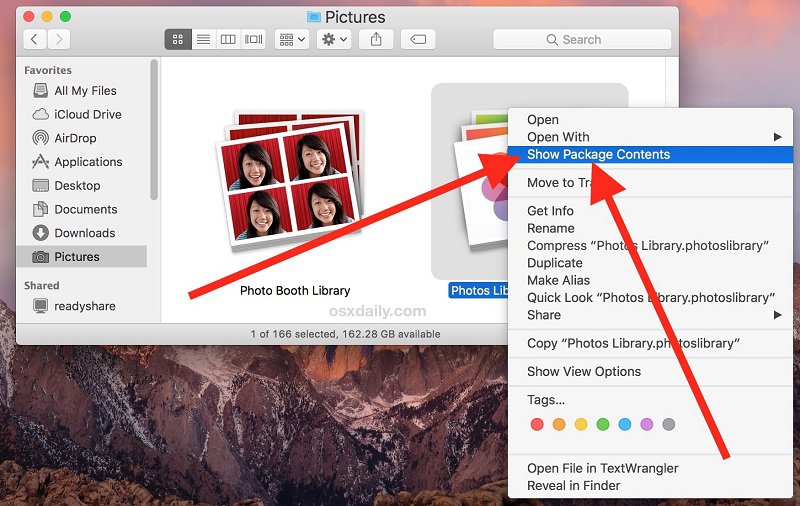
Onde posso encontrar as fotos armazenadas no Mac?
Fotos armazena suas fotos e vídeos em uma biblioteca específica. Essa é uma vantagem, pois é fácil encontrar seus arquivos, mas, novamente, o processo de acesso aos arquivos definidos pode ser confuso para a maioria dos usuários de Mac. Ao encontrar as fotos armazenadas no seu dispositivo, a primeira tarefa é encontrar a Biblioteca de Fotos.
- Abra Fotos. No painel do menu, você pode tocar em Fotos.
- Acesse "Preferências" e prossiga para "Geral"
- Na parte superior da interface, você encontrará o Local da biblioteca. Toque em "Mostrar no localizador".
Depois de localizar o arquivo da Biblioteca de fotos, não há muito o que você pode fazer. Se você clicar duas vezes, ele simplesmente acessará Fotos. A única maneira de localizar os arquivos fundamentais de suas fotos e vídeos é seguir estas etapas.
- Clique com o botão direito do mouse na Biblioteca de fotos para acessar um menu alternativo
- Neste menu, escolha "Mostrar conteúdo do pacote"
- Abra a pasta rotulada como “Mestres”, onde você encontrará todas as suas fotos e vídeos, organizados de acordo com a data.
Dica rápida sobre como usar a ferramenta de fotos semelhantes da PowerMyMac
Até agora, você já gerenciou com sucesso o problema de As fotos do iPhone não aparecem no Mac com a ajuda dos métodos discutidos acima. Caso você tenha muitas fotos para organizar, é melhor usar uma ferramenta útil iMyMac PowerMyMac, especificamente a ferramenta Similar Image Finder.
A ferramenta Similar Image Finder do PowerMyMac funciona como um gerenciador de fotos que pode ajudá-lo a encontrar e limpar fotos semelhantes ou duplicadas em seu Mac.
Vamos dar uma olhada nas etapas de como usar a ferramenta.
Etapa 1. Na interface do PowerMyMac, toque no módulo Toolkit e selecione a ferramenta Similar Image Finder.
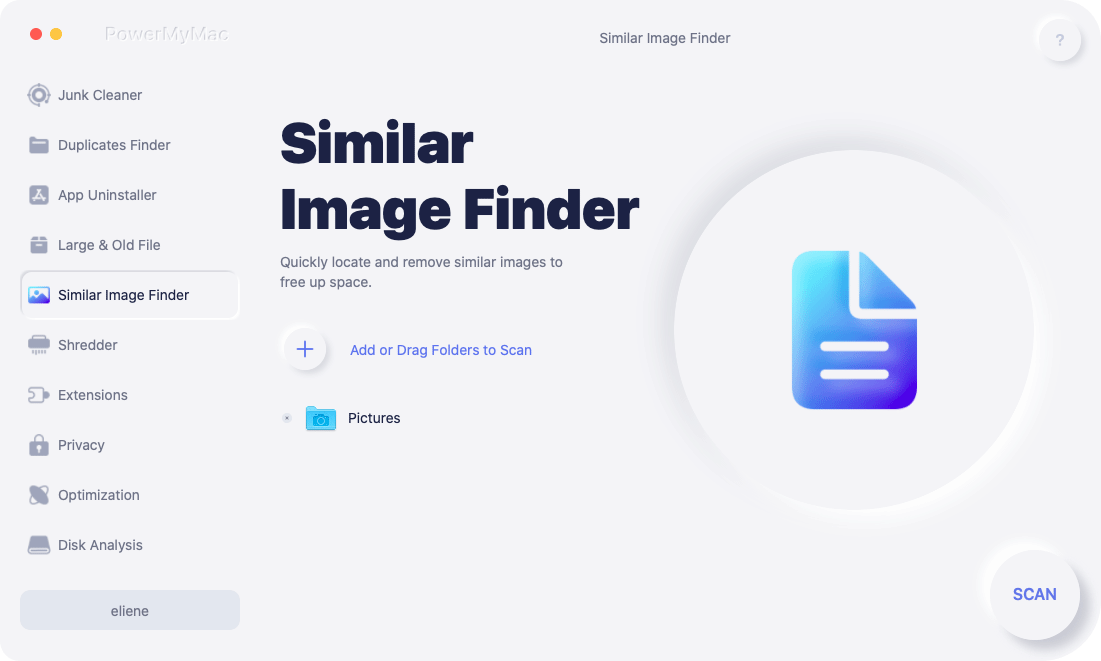
Etapa 2. Toque no botão "Digitalizar" na interface. Isso iniciará o processo de localização e detecção de fotos semelhantes no seu Mac.
Etapa 3. Após a digitalização, fotos semelhantes são exibidas no lado esquerdo da interface. À direita, toque nas fotos e visualize.
Etapa 4. Selecione as fotos semelhantes que deseja remover.
Etapa 5. Toque no botão “Limpar” no canto inferior direito para se livrar de todas as fotos semelhantes que você selecionou. O intervalo de tempo do processo de limpeza é baseado no tamanho das fotos semelhantes a serem removidas.




